Kā sagriezt modeli Qidi Studio?
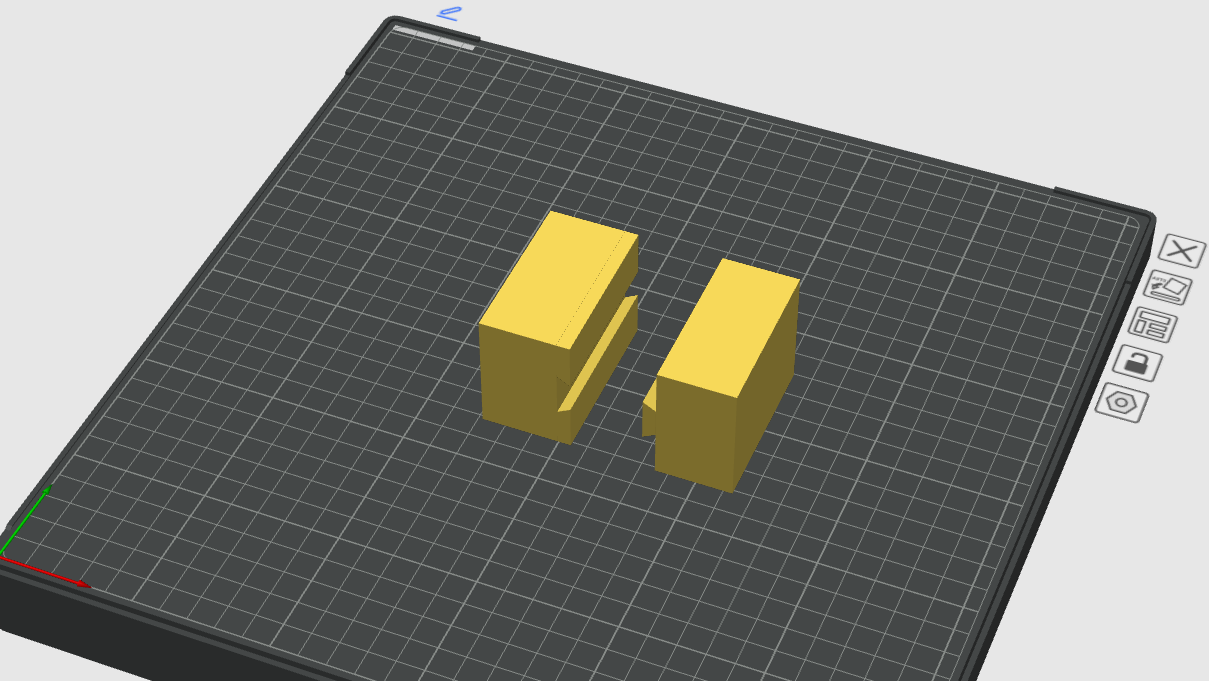
3D drukāšanas procesā mums bieži ir jāapgriež modelis, lai optimizētu drukas efektu vai pielāgotos printera konstrukcijas apjomam. Šeit ir dažas izplatītas griešanas prasības:
1. Lielizmēra modeļu sadalīšana: Ja modeļa izmērs pārsniedz printera drukāšanas diapazonu, varat to sadalīt vairākās daļās, izdrukāt tās atsevišķi un pēc tam savienot kopā.
2. Daļēja drukāšana: Ja vēlaties izdrukāt tikai daļu no modeļa, varat izmantot griešanas rīku, lai precīzi atlasītu drukājamo apgabalu.
3. Izveidojiet līdzenu apakšējo virsmu: modeļa griešanu var izmantot, lai izveidotu līdzenu apakšējo virsmu, padarot drukāšanu stabilāku un uzlabojot drukāšanas veiksmes līmeni.
QIDI studija nodrošina jaudīgu modeļa griešanas rīku, kas ļauj lietotājiem precīzi kontrolēt griešanas pozīciju un virzienu. Šajā pamācībā detalizēti parādīs, kā izmantot griešanas rīku QIDI Studio, lai sasniegtu ideālus drukāšanas rezultātus.
Shematiska diagramma
Pirms modeļa griešanas:
 Pēc modeļa izgriešanas:
Pēc modeļa izgriešanas:
 Iepriekš redzamajā attēlā redzamais modeļa efekts tiek panākts, sagriežot modeli. Ja vēlaties panākt līdzīgu efektu, varat veikt tālāk norādītās darbības.
Iepriekš redzamajā attēlā redzamais modeļa efekts tiek panākts, sagriežot modeli. Ja vēlaties panākt līdzīgu efektu, varat veikt tālāk norādītās darbības.
Procedūra
1. Importējiet savu modeli programmā QIDI Studio, atlasiet modeli, kuru vēlaties izgriezt, un noklikšķiniet uz pogas “Izgriezt” iepriekš, lai pārietu uz griešanas režīmu.
 2. Pēc noklusējuma bīdes plakne var neatbilst jūsu vajadzībām. Ja modelis ir jābīda vertikāli, varat pielāgot bīdes plaknes leņķi. Piemēram, šajā darbībā 1. lodziņā jāievada 90°, lai pagrieztu bīdes plakni par 90 grādiem pa Y asi un nodrošinātu paredzēto bīdes virzienu.
2. Pēc noklusējuma bīdes plakne var neatbilst jūsu vajadzībām. Ja modelis ir jābīda vertikāli, varat pielāgot bīdes plaknes leņķi. Piemēram, šajā darbībā 1. lodziņā jāievada 90°, lai pagrieztu bīdes plakni par 90 grādiem pa Y asi un nodrošinātu paredzēto bīdes virzienu.
 3. Šajā solī griešanas plakne ir jāpārvieto uz atbilstošo pozīciju. “Pārvietot” ir griešanas plaknes pašreizējās pozīcijas relatīvā nobīde. Katru reizi, kad tiek ievadīts pārvietošanas attālums, tas tiks atiestatīts uz 0.
3. Šajā solī griešanas plakne ir jāpārvieto uz atbilstošo pozīciju. “Pārvietot” ir griešanas plaknes pašreizējās pozīcijas relatīvā nobīde. Katru reizi, kad tiek ievadīts pārvietošanas attālums, tas tiks atiestatīts uz 0.
Mēs plānojam sadalīt šo modeli 4 daļās vienmērīgi X ass virzienā. Mums tas ir jāsagriež vairākas reizes un jānodrošina, lai katras daļas izmērs būtu vienāds. Tātad, vispirms mums modelis ir jāsagriež divās daļās vienmērīgi x ass virzienā. Pēc apgriešanas griešanas plakne atrodas precīzi modeļa viduspunktā x ass virzienā, tāpēc griešanas plakne nav jāpārvieto.
 4. Noklikšķiniet, lai veiktu griešanu. Mums ir divas daļas, un mums jāturpina griezt katru daļu divās vienādās daļās pa x asi.
4. Noklikšķiniet, lai veiktu griešanu. Mums ir divas daļas, un mums jāturpina griezt katru daļu divās vienādās daļās pa x asi.

 5. Pēc 1.–3. darbības veikšanas abām komponentēm iegūstam:
5. Pēc 1.–3. darbības veikšanas abām komponentēm iegūstam:
 6. Pēc dažādo komponentu sakārtošanas mēs iegūstam galīgo modeli:
6. Pēc dažādo komponentu sakārtošanas mēs iegūstam galīgo modeli:
 Izmantojot savienojošo griešanas režīmu
Izmantojot savienojošo griešanas režīmu
 Iepriekš redzamais attēls ir veidots, izmantojot "dovetast" griešanas režīmu. Tā ir īpaša griešanas metode, kas var nodrošināt, ka atdalītos objektus pēc griešanas var vieglāk atkal salikt kopā. Tās raksturlielumi ir:
Iepriekš redzamais attēls ir veidots, izmantojot "dovetast" griešanas režīmu. Tā ir īpaša griešanas metode, kas var nodrošināt, ka atdalītos objektus pēc griešanas var vieglāk atkal salikt kopā. Tās raksturlielumi ir:
1. Uzlabojiet savienošanas stabilitāti un izvairieties no atslābšanas vai nepareizas novietošanas savienojumos.
2. Dažos gadījumos papildu līmēšana nav nepieciešama, un modeļus, kas izgatavoti no dažiem materiāliem, var tieši iespraust un nostiprināt.
solis
1. Kad esat griešanas režīmā, režīmā atlasiet “Dovetail” (savienojums).

2. Pielāgojiet bīdes virsmas leņķi.1. lodziņā ievadiet 90°, lai bīdes virsmu pagrieztu par 90 grādiem pa Y asi. 2. lodziņā atlasiet atbilstošo pielaidi. Ieteicams atstāt 0,1–0,2 mm atstarpi, lai izvairītos no pārāk ciešas savienojuma vietas, kas varētu apgrūtināt savienošanu.
 3. Noklikšķiniet uz "Veikt griešanu" un iegūstiet šādu modeli.
3. Noklikšķiniet uz "Veikt griešanu" un iegūstiet šādu modeli.
 Apkopot
Apkopot
Ar šīs apmācības palīdzību jūs esat apguvis modeļu griešanas metodes programmā QIDI Studio, tostarp standarta griešanas un savienojošās griešanas režīmus. Elastīga griešanas instrumentu izmantošana var optimizēt drukas rezultātus un pielāgot modeli printera drukāšanas apjomam. Laipni lūdzam pievienoties! QIDI kopiena , dalieties savos darbos un pieredzē un sazinieties ar citiem 3D drukāšanas entuziastiem!


 Q2
Q2
 Plus4
Plus4
 Qidi kaste
Qidi kaste
![[Qidi X-CF Pro, speziell für den Druck von Kohlefaser und Nylon entwickelt] - [QIDI Online Shop DE]](http://eu.qidi3d.com/cdn/shop/files/3034a1133efe01daba919094b70c6310.jpg?v=1750300120) Q1Pro
Q1Pro
![[Qidi X-CF Pro, speziell für den Druck von Kohlefaser und Nylon entwickelt] - [QIDI Online Shop DE]](http://eu.qidi3d.com/cdn/shop/products/X-MAX3-3D-Printer-02.png?v=1750300138) Max3
Max3
 Es ātri
Es ātri

